- Avtor Jason Gerald [email protected].
- Public 2023-12-16 11:38.
- Nazadnje spremenjeno 2025-01-23 12:44.
Spreminjanje vaših najljubših fotografij v pojavne fotografije je zabavna in razmeroma enostavna dejavnost. S pomočjo izrezkov iz revij ali slik naredite fotografije svoje družine, hišnih ljubljenčkov in najboljših prijateljev ali celo svoje namišljene slike. Navadne fotografske liste lahko preprosto spremenite v 3D mojstrovine z uporabo pojavnih zavihkov ali stojal.
Korak
1. metoda od 1: 1. metoda: uporaba pojavnih zavihkov
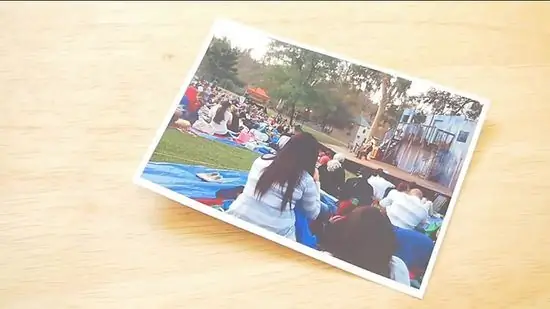
Korak 1. Izberite fotografijo z ozadjem ali ležečo sliko
Slika ni nujno, da je v fokusu (ker je predmet, ki je ustvarjen v pojavnem oknu, ki bo pozneje pritegnil pozornost), zato izberite vsaj zelo preprosto ali preprosto sliko ozadja. Ulice, parki ali naravno ozadje (gozdovi, drevesa itd.) So dobra izbira.

Korak 2. Iz fotografije izrežite predmet, ki ga želite narediti, v pojavnem oknu
Kolikor je mogoče, odrežite blizu roba predmeta glede na njegovo obliko, ne da bi predmet razrezali
- Pomislite na velikost svojega ozadja. Je predmet, ki ste ga izrezali, prave velikosti (ali je prevelik ali premajhen)?
- Ustvarite lahko več kopij iste fotografije (oživite "običajno" fotografijo z dimenzijami) ali ustvarite iz različnih fotografij, pri čemer se igrate s kontrastom med ozadjem in motivom, ki se bo pojavil.

Korak 3. Prepognite fotografijo, ki bo uporabljena kot ozadje
Fotografija mora biti na notranji strani. Pritisnite pregib, da ga poravnate in pustite, da fotografija ostane zložena.
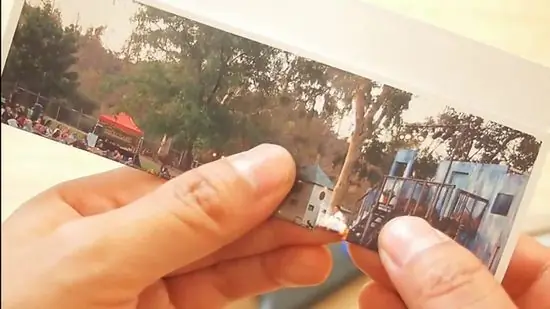
Korak 4. Na prepognjenem delu fotografije v ozadju ustvarite dve vzporedni rezani liniji enake dolžine
Postavite kos za predmet, ki ga boste pozneje pritrdili. Odvisno od velikosti predmeta lahko naredite reze, ki so med seboj oddaljeni približno 1,3 do 2,5 cm. Dlje ko je rez, bolj je objekt oddaljen od ozadja.
-
Ustvarite še dve rezani črti za vse dodatne predmete, ki jih želite dodati v ozadje.
- Preden izrežete, ne pozabite, da boste pojavni predmet prilepili pred območje, ki ga izrežete. Tako rez ne sme biti daljši od višine predmeta in širina med rezanimi črtami, ki jih naredite, ne sme biti širša od vašega predmeta.
- Bližje kot so izrezi, manjši bodo zavihki in boljši bodo rezultati - tako bo fotografijo ozadja še vedno mogoče videti iz katerega koli kota.

Korak 5. Zložite jeziček (območje med dvema črtama reza) naprej in nazaj ter pritiskajte, dokler se guba ne poravna
Gube med navpičnimi rezi morajo biti vodoravne. Zložite naprej in nazaj. Vrnite jeziček v prvotni položaj.
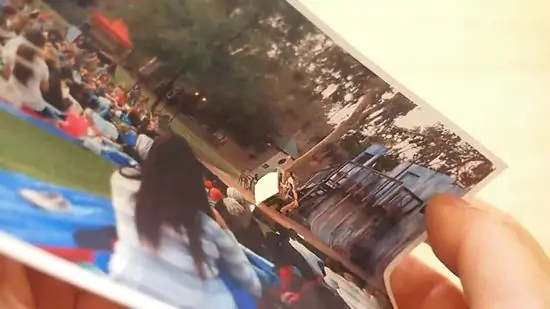
Korak 6. Odprto zloženo fotografijo odprite za 90 stopinj
»Tla« ali dno fotografije morajo biti vodoravni, »ozadje« ali zadnji del fotografije pa navpično. S prstom potisnite vsak zavihek naprej proti sredini fotografije in ustvarite pojavno okno.
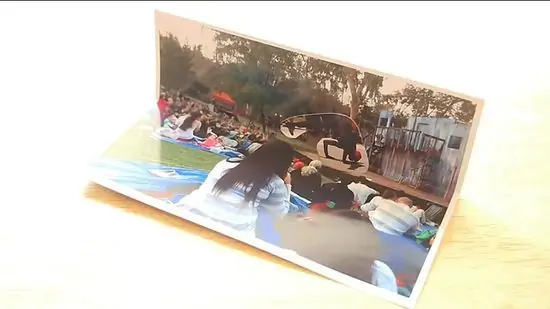
Korak 7. Prilepite svoj fotografski objekt pred vsako pojavno polje, da ustvarite pojavni pojav
Uporabite lepilno lepilo (namesto belega lepila), da preprečite, da bi se preveč lepila zlepilo, in da bi bile stvari čiste. Voila! Kam želite postaviti svojo fotografijo?
Če nimate lepila, lahko uporabite tudi prozorno lepilo. Prepričajte se, da je lepilo enakomerno zlepljeno in ni vidno iz katerega koli kota
=== 2. način: Uporaba stojala ===
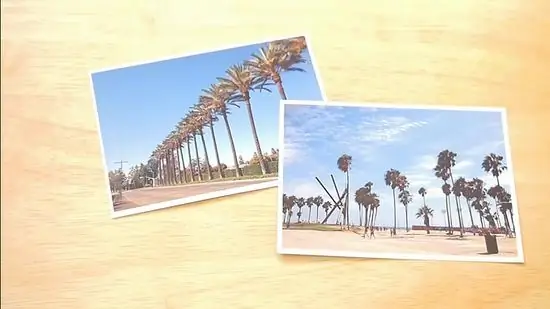
Korak 1. Izberite dve fotografiji
Ni nujno, da sta dve fotografiji natančni. Potrebujete le »eno pokrajinsko fotografijo« in »eno fotografijo s temo« (ali dve). Če želite fotografirati dinozavra, ki se je zrušil v vašo kuhinjo, lahko seveda izberete odlično fotografijo. Bolj čudne bodo kombinacije, manj poudarka bo na pojavnem objektu. Torej, če želite, da se vaši prijatelji odzovejo: »Vau! 3D fotografije! , Se prepričajte, da imata izbrani fotografiji isto temo.
- Poskrbite, da bo foto objekt manjši od ozadja izbrane scene. Seveda bodo težave, če je slika T-Rexa visoka 20 cm, vaša fotografija kuhinje pa le 4x6. Spreminjanje velikosti fotografij je zelo enostavno.
- Motiv fotografije mora biti izbran nedotaknjen. Samo prikazovanje trupa T-Rexa v vaši kuhinji (morda poskuša T-Rex odpreti omaro za shranjevanje?) Nima smisla. Za motiv izberite celotno sliko, od zgoraj navzdol.
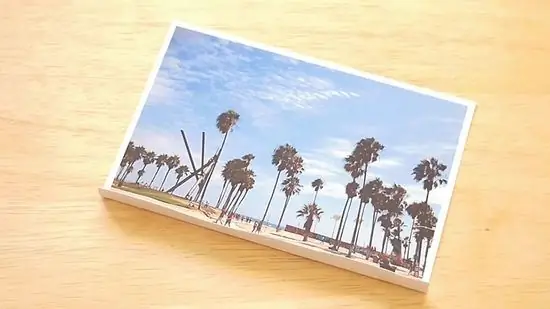
Korak 2. Zložite fotografijo ozadja
Za fotografijo velikosti 8 x 10 jo prepognite približno 5 cm od dna v smeri zlaganja naprej, pri čemer naj bo stran slike ravna. Za manjše ali večje fotografije jih zložite na ustrezno velikost. Vaša fotografija bi morala zdaj stati.
Stran guba, ki ga naredite, bo tam, kjer bo stal predmet vaše fotografije. Tako bodo vsi elementi na fotografiji, ne samo pred fotografijo

Korak 3. Izrežite motiv fotografije
Manj majhnih kosov naredite bolje. Torej, če imate preprosto sliko, super. Izrežite čim bližje robom predmeta.
Če imate več kot en predmet, se prepričajte, da so prave velikosti

Korak 4. Naredite eno (ali dve) podpori
Vzemite kos foto papirja (foto papir je debelejši od običajnega papirja) in izrežite majhne koščke širine 1,25 cm in dolžine 20,32 cm. Vsak pojavni motiv zahteva 1 stojalo-zato, če imate 2 predmeta, izrežite dva.
Tako kot prej je ta delež namenjen foto objektom 8x10. Če je motiv vaše fotografije večji ali manjši, boste morali opornike odrezati na drugo velikost

Korak 5. Zložite stojalo
Upognite ga tako, da izgleda kot geometrijska oblika "U". Obe strani naj bodo dolgi 7,5 cm, spodnji del črke "U" pa 5 cm.
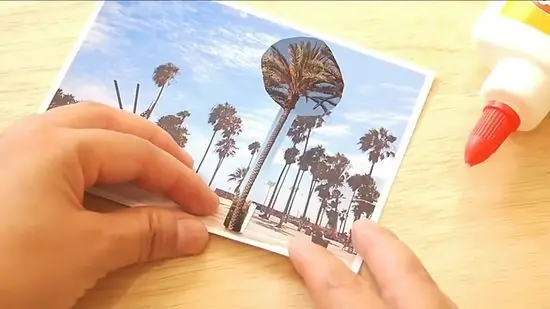
Korak 6. Lepite nosilce
Lepite enega od dolgih odsekov za motivom fotografije, natančno na sredino, tako da motiv dobro stoji. Drugo dolgo stran prilepite na ozadje fotografije. Zaradi te razdalje med dvema lepljenima stranicama bo predmet vaše fotografije izstopal.
Enako ponovite za vsak predmet, ki ga imate. Če predmet ne stoji naravnost, ga popravite z majhno količino prozornega lepila

Korak 7. Postavite fotografijo
Kaj imate zdaj, ko imate kul pop-up fotografijo? Trik, ki ga morate narediti, je, da fotografijo postavite na mesto, kjer je ni mogoče videti s strani. Postavite ga kamor koli želite, vendar poskusite vstati z več mest v svoji sobi, da vidite, kako fotografija izgleda iz določenih zornih kotov.
Višja postavitev fotografije bo zagotovo boljša od nizke. Če pogledate od spodaj, bo fotografija videti nedotaknjena; če pa gledamo od zgoraj, bo fotografija izgubila svojo dimenzijo in večplastni učinek
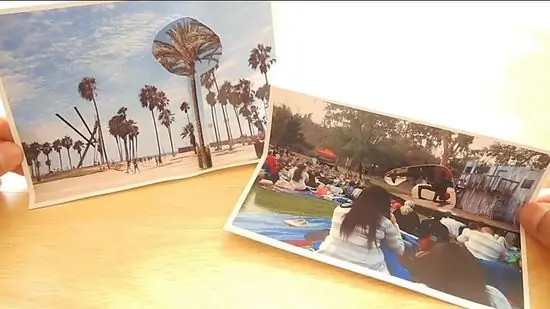
Korak 8. Končano
Nasveti
- Natisnite fotografije na mat papirju namesto na sijajnem ali sijajnem papirju, da olajšate rezanje, zlaganje in lepljenje.
- Izberite fotografski predmet, ki je v fokusu in ga je enostavno rezati.
- Izberite foto ozadje, na primer pokrajinsko fotografijo ali relativno preprosto notranjost.
Kaj rabiš
1. način: Uporaba pojavnih zavihkov
- Več fotografij ali kopij iste fotografije, ki jih je mogoče izrezati
- Škarje
- Lepilo za lepljenje
2. način: Uporaba stojala
- 2 fotografiji (vsaj)
- Škarje
- Foto papir (za izdelavo stojala)
- Lepilno lepilo






